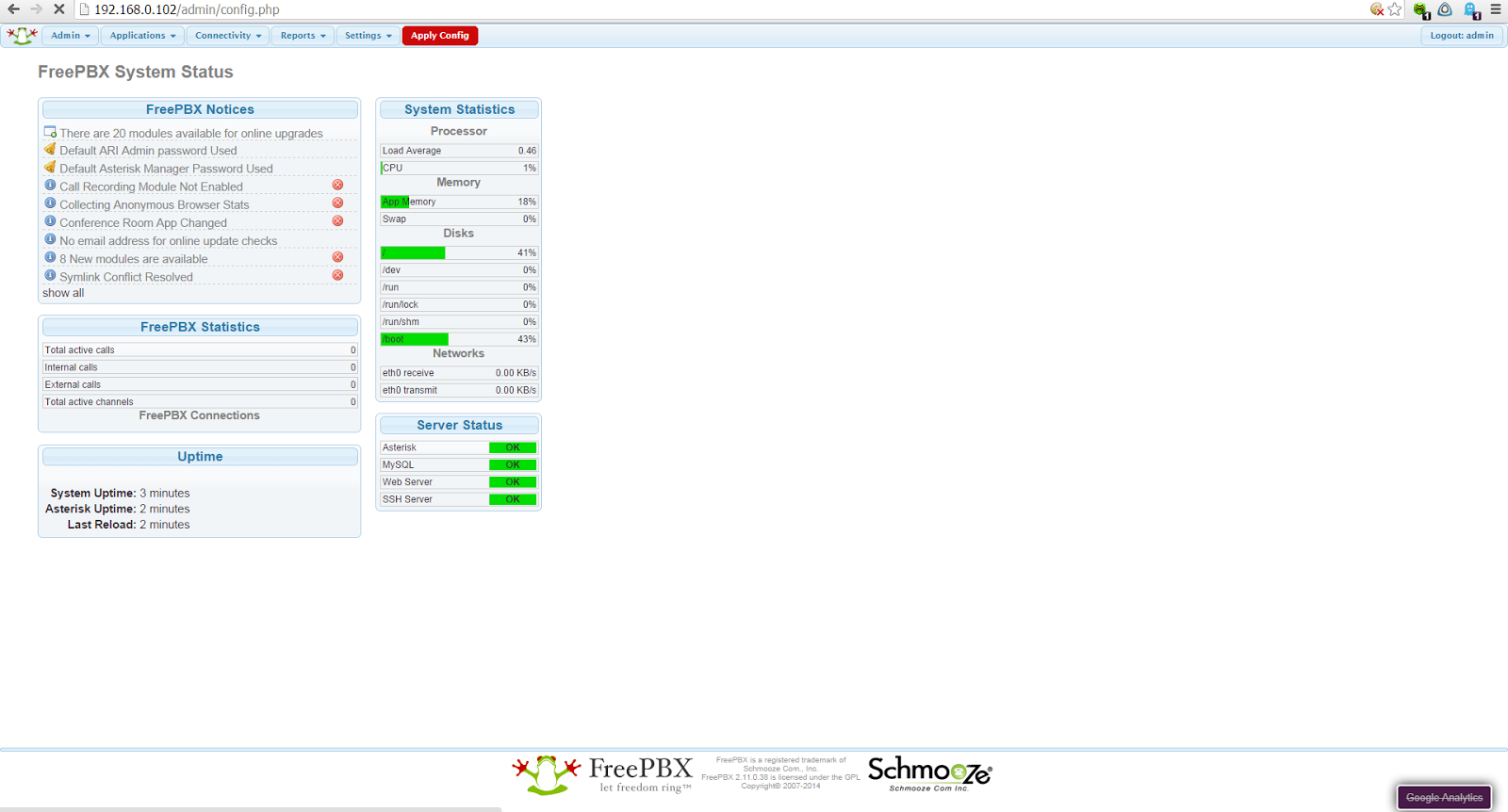Что такое Odoo - можно прочитать здесь.
Основой для данного поста и практическим руководством служила эта статья:
http://www.theopensourcerer.com/2014/09/how-to-install-openerp-odoo-8-on-ubuntu-server-14-04-lts/
Я произвёл контрольные установки на VMWare Player (Windows-based) c 32-разрядной Debian и на ProxMox (Linux-based) с 64-разрядной. В обоих случаях всё прошло одинаково хорошо.
Ставим Odoo 8 на Debian c github`а.
Оптимальнее всего работать через ssh. Запускаем putty и логинимся под рутом.
Настоятельно рекомендуется обновить систему:
apt-get update
apt-get upgrade
Набираем:
adduser --system --home=/opt/odoo --group odoo
Мы добавили пользователя odoo и создали каталог для файлов: /opt/odoo.
su - odoo -s /bin/bash
exit
Если нет postgres, ставим:
apt-get install postgresql
Создаём пользователя и базу данных :
createuser --createdb --username postgres --no-createrole --no-superuser --pwprompt odoo
Придумываем ему пароль:
enter password for new role: xxxxxx
enter it again: xxxxxx
Выходим из аккаунта postgres:
exit
Ставим необходимые пререквизиты для odoo:
apt-get install python-dateutil python-decorator python-docutils python-feedparser \
python-gdata python-gevent python-imaging python-jinja2 python-ldap python-libxslt1 python-lxml \
python-mako python-mock python-openid python-passlib python-psutil python-psycopg2 python-pybabel \
python-pychart python-pydot python-pyparsing python-pypdf python-reportlab python-requests \
python-simplejson python-tz python-unittest2 python-vatnumber python-vobject python-werkzeug \
python-xlwt python-yaml wkhtmltopdf
Ставим git:
apt-get install git
После их установки логинимся под пользователем odoo:
su - odoo -s /bin/bash
git clone https://www.github.com/odoo/odoo --depth 1 --branch 8.0 --single-branch .
"Точка" тут неслучайно - это нужный символ, будьте внимательны и не пропустите.
Дожидаемся окончания процесса и выходим из учётки odoo:
exit
Задаём права доступа на конфиг:
cp /opt/odoo/debian/openerp-server.conf /etc/odoo-server.conf
chown odoo: /etc/odoo-server.conf
chmod 640 /etc/odoo-server.conf
Теперь правим конфиг сервера:
nano /etc/odoo-server.conf
В строке "db_password = хххххх" меняем пароль на тот, что мы задали пользователю:
db_password = наш_пароль
Правим путь к расположению аддонов:
addons_path = /opt/odoo/addons
и указываем место для сохранения логов:
logfile = /var/log/odoo/odoo-server.log
Сохраняем CTRL O, выходим CTRL X.
Запускаем наш сервер:
/opt/odoo/openerp-server
Если вы всё сделали правильно, ваш Odoo доступен по адресу: http://0.0.0.0:8069
Логин по умолчанию: admin, пароль - тот, что вы придумали.
Основой для данного поста и практическим руководством служила эта статья:
http://www.theopensourcerer.com/2014/09/how-to-install-openerp-odoo-8-on-ubuntu-server-14-04-lts/
Я произвёл контрольные установки на VMWare Player (Windows-based) c 32-разрядной Debian и на ProxMox (Linux-based) с 64-разрядной. В обоих случаях всё прошло одинаково хорошо.
Вариант 1. Уже развёрнута виртуалка с Debian.
Ставим Odoo 8 на Debian c github`а.
Оптимальнее всего работать через ssh. Запускаем putty и логинимся под рутом.
Настоятельно рекомендуется обновить систему:
apt-get update
apt-get upgrade
Набираем:
adduser --system --home=/opt/odoo --group odoo
Мы добавили пользователя odoo и создали каталог для файлов: /opt/odoo.
su - odoo -s /bin/bash
exit
Если нет postgres, ставим:
apt-get install postgresql
Создаём пользователя и базу данных :
createuser --createdb --username postgres --no-createrole --no-superuser --pwprompt odoo
Придумываем ему пароль:
enter password for new role: xxxxxx
enter it again: xxxxxx
Выходим из аккаунта postgres:
exit
Ставим необходимые пререквизиты для odoo:
apt-get install python-dateutil python-decorator python-docutils python-feedparser \
python-gdata python-gevent python-imaging python-jinja2 python-ldap python-libxslt1 python-lxml \
python-mako python-mock python-openid python-passlib python-psutil python-psycopg2 python-pybabel \
python-pychart python-pydot python-pyparsing python-pypdf python-reportlab python-requests \
python-simplejson python-tz python-unittest2 python-vatnumber python-vobject python-werkzeug \
python-xlwt python-yaml wkhtmltopdf
Ставим git:
apt-get install git
После их установки логинимся под пользователем odoo:
su - odoo -s /bin/bash
Тут есть недокументированная засада. У меня каталог /opt/odoo оказался непустым, поэтому перед следующим шагом проверьте и при необходимости удалите оттуда все файлы, иначе вы не сможете ничего туда загрузить.
git clone https://www.github.com/odoo/odoo --depth 1 --branch 8.0 --single-branch .
"Точка" тут неслучайно - это нужный символ, будьте внимательны и не пропустите.
Дожидаемся окончания процесса и выходим из учётки odoo:
exit
Задаём права доступа на конфиг:
cp /opt/odoo/debian/openerp-server.conf /etc/odoo-server.conf
chown odoo: /etc/odoo-server.conf
chmod 640 /etc/odoo-server.conf
Теперь правим конфиг сервера:
nano /etc/odoo-server.conf
В строке "db_password = хххххх" меняем пароль на тот, что мы задали пользователю:
db_password = наш_пароль
Правим путь к расположению аддонов:
addons_path = /opt/odoo/addons
и указываем место для сохранения логов:
logfile = /var/log/odoo/odoo-server.log
Сохраняем CTRL O, выходим CTRL X.
Запускаем наш сервер:
/opt/odoo/openerp-server
Если вы всё сделали правильно, ваш Odoo доступен по адресу: http://0.0.0.0:8069
Логин по умолчанию: admin, пароль - тот, что вы придумали.